Cómo Convertir PDF a EPUB con Adobe Acrobat
• Filed to: Convertir archivos PDF • Proven solutions
Tanto el EPUB como el PDF son populares a la hora de trabajar con documentos en el mundo digital. El primero es muy bueno para los eBooks, mientras que el segundo es bueno para prácticamente todos los documentos, pero no es tan bueno con los eBooks. Por lo tanto, a veces es posible que desees convertir PDF a EPUB para una experiencia de lectura sin problemas, pero la conversión de PDF a EPUB puede resultar agobiante si careces de los conocimientos necesarios para ello. Sin embargo, con la herramienta adecuada, todo el proceso se vuelve súper fácil. En este artículo, te guiaremos en el proceso de convertir PDF a EPUB con Adobe y cómo utilizar otra gran alternativa a Adobe para lograr este objetivo.
Desventajas de usar Adobe Acrobat para Convertir PDF a EPUB
El conversor PDF a EPUB de Adobe es una gran herramienta para convertir PDF a EPUB, pero tiene algunas desventajas que hacen que su uso sea un poco complicado. Este software requiere una buena configuración del sistema, teniendo en cuenta que el software proporciona algunos servicios de gama alta. Algunos usuarios también pueden encontrar difícil convertir PDF a EPUB utilizando Acrobat, ya que la interfaz no es tan sencilla. Además, dado que este software almacena cada detalle y pieza de formato en el propio archivo, se convierte en un problema a la hora de compartir documentos, ya que los destinatarios tendrían que tener las fuentes adecuadas instaladas y podrían correr el riesgo de perder el formato al abrirlo en un programa PDF diferente. Además, la conversión de Adobe PDF a eBook no es barata, por lo que no es adecuada para pequeñas y medianas empresas.
Parte 1. Cómo Convertir PDF to EPUB on la Alternativa a Adobe Acrobat
PDFelement Pro es una alternativa potente y útil al conversor PDF a EPUB de Adobe. Viene equipado con una gran cantidad de funciones destinadas a proporcionar la mejor experiencia de usuario y un servicio eficaz. Esta herramienta PDF te proporciona una forma fácil de convertir un PDF a formato EPUB con facilidad. Con millones de usuarios en todo el mundo que utilizan esta herramienta, es sensato decir que PDFelement Pro es una herramienta de alta reputación e indispensable para el procesamiento de documentos.
Cómo Convertir PDF to EPUB usando PDFelement Pro
Paso 1. Importa el Archivo PDF al Programa
Abre PDFelement Pro en tu ordenador. En la página de bienvenida, haz clic en la opción "Abrir Archivo". Aquí se te pedirá que cargues el archivo PDF que deseas convertir al formato EPUB. Selecciona el archivo PDF correspondiente de tu carpeta local o, mejor dicho, donde hayas guardado el documento.

Paso 2. Selecciona el Formato de Salida
Una vez que hayas seleccionado el archivo PDF correcto, haz clic en "Convertir" en el menú principal y verás que hay una serie de opciones de salida entre las que puedes elegir. Puesto que deseas la opción EPUB, selecciona "A EPUB" como salida.
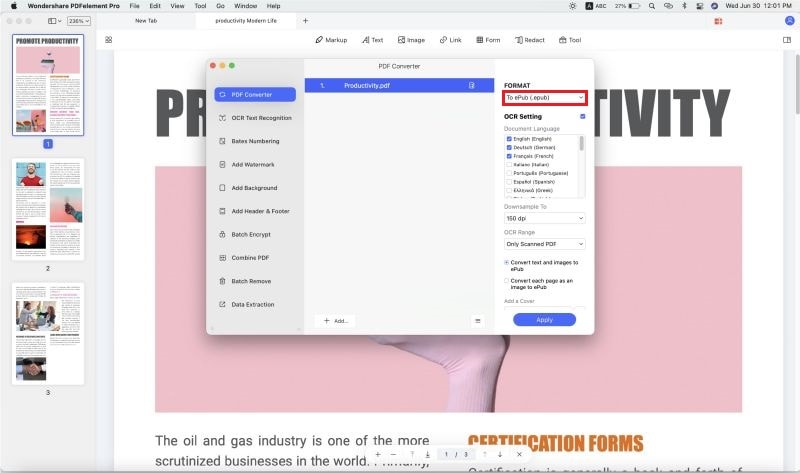
Paso 3. Convierte el PDF a EPUB
Ahora puedes convertir tu PDF a EPUB simplemente haciendo clic en el botón "Convertir" en la ventana de la derecha de la ventana principal. ¡Es así de fácil!

Por Qué Elegir iSkysoft PDF Editor 6 Professional para Convertir PDF a EPUB
Teniendo en cuenta el número de sorprendentes características y su asequibilidad, PDFelement Pro debería ser definitivamente tu mejor opción en lo que respecta al control de PDF. Los usuarios pueden editar, convertir, crear, firmar y realizar más funciones en sus PDFs de una manera mucho más fácil, barata y fiable. La seguridad y la calidad de tu documento de salida están bien preservadas, una característica que resultaría crucial en lo que respecta a la privacidad.
- Edita y OCR- Con esta herramienta, puedes editar tus textos, imágenes, páginas y también realizar OCR a tus documentos escaneados. Estas ediciones incluyen la eliminación de texto, la inserción, la sustitución de páginas, la división y fusión de páginas, la rotación y el recorte de imágenes y la posibilidad de editar y buscar archivos escaneados mediante OCR.
- Marcado y Firma- esta función permite a los usuarios resaltar, tachar, subrayar PDFs, anotar PDFs, realizar dibujos a mano alzada y añadir sellos y firmas a Tus PDFs, entre otras cosas.
- Convierte y Crea- PDFelement Pro te permite convertir tu PDF a varios formatos como EPUB, RTF, Word y Excel entre otros. También puede combinar hasta 300 tipos diferentes de archivos en un solo PDF o dividirlos en archivos más pequeños. Además, puede crear PDF a partir de PDF, imágenes, páginas web o archivos de texto existentes.
- Organiza PDFs- Con esta herramienta, puedes organizar convenientemente tu documento PDF según tus preferencias. Puedes elegir añadir marcadores, hacer numeración de bates, añadir pies de página y cabeceras, cambiar el fondo y usar restricciones de contraseña, entre otras cosas.
- Formularios PDF - PDFelement Pro te permite crear formularios PDF editables y personalizables, rellenar formularios interactivos y no interactivos y extraer datos de formularios PDF, así como convertir formularios de oficina antiguos en formularios interactivos con reconocimiento automático de formularios.

Parte 2. Cómo Convertir PDF to EPUB con Adobe Acrobat
1. Convierte PDF a EPUB usando Adobe Acrobat
Para Adobe Acrobat PDF a EPUB, estos son los pasos a seguir para convertir:
Paso 1. Abre el Archivo PDF
Abre el archivo PDF correspondiente en Adobe Acrobat y ve a "Herramientas" y luego a Exportar PDF. Aquí se muestran una serie de formatos a los que puedes exportar tu archivo PDF. Si no se visualiza EPUB, basta con ir a la opción "Más formatos" para encontrarlo. Alternativamente, puedes ir a "Archivo" y luego a "Exportar a" y elegir el tipo de archivo al que quieres exportar tu archivo PDF.
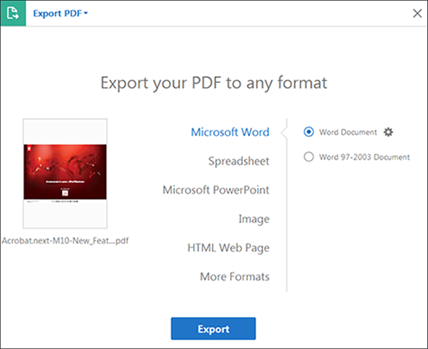
Paso 2. Personaliza la Configuración de Conversión y Exporta el PDF
Si es necesario, puedes configurar los ajustes de conversión de Adobe Acrobat PDF a EPUB haciendo clic en el icono de la rueda de engranaje que se encuentra junto al formato de archivo que acabas de seleccionar. Cuando los ajustes del conversor PDF un EPUB de Adobe estén personalizados, sólo tienes que hacer clic en "Exportar" para mostrar el "cuadro de diálogo de exportación".
La configuración de conversión predeterminada de Adobe Acrobat PDF a EPUB se especifica en las preferencias. Para modificar estos ajustes, ves a "Editar", luego a "Preferencias" y, a continuación, a "Convertir de PDF". Cuando hayas seleccionado un formato de la lista en "Convertir desde PDF", haz clic en "Editar Ajustes". Elige los ajustes de Adobe PDF a EPUB en función de tus deseos y haz clic en "Aceptar" cuando estés satisfecho.
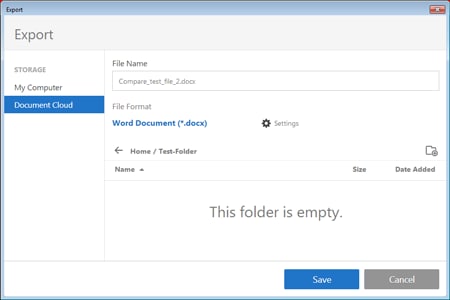
Paso 3. Elige la Ubicación de Guardado
Dentro de la ventana Exportar, elige una ubicación adecuada para guardar el archivo. Puedes seleccionar una carpeta local o Adobe Document Cloud. Haz clic en el botón "Guardar" en la parte inferior de este cuadro de diálogo cuando estés satisfecho con la selección. El PDF se exportará al formato seleccionado. La configuración predeterminada permite utilizar el nombre del archivo de origen con la nueva extensión y el nuevo archivo también se guarda en la misma carpeta que el archivo de origen.
2. Solución de Problemas al usar Adobe Acrobat para Convertir PDF a EPUB
Problema 1. Mi número de serie no funciona
A veces, el número de serie de los usuarios puede no funcionar. Puede deberse a que has introducido un número de serie incorrecto o no es el número de serie correcto. Es importante que compruebes si has introducido el número de serie correcto antes de ponerte en contacto con el servicio de atención al cliente para solicitar ayuda.
Problema 2. System not responding after the application is opened
Este problema ocurre principalmente debido a la falta de espacio en la memoria. Asegúrate de que tienes suficiente memoria antes de instalar el software. Comprueba los requisitos mínimos de memoria para el software e intenta reinstalarlo.
Problema 3. Error en la instalación del programa
Antes de instalar el programa, asegúrate de que todas las aplicaciones en ejecución estén cerradas. Pueden ser los que creen problemas en la instalación.




Florencia Arias
staff Editor